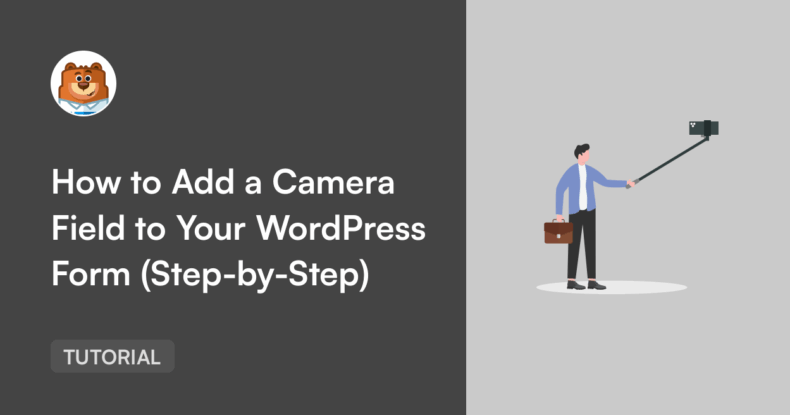Resumo da IA
Alguma vez você já tentou carregar uma foto em um formulário e se viu percorrendo toneladas de capturas de tela, memes e fotos de férias só para encontrar a foto certa?
Porque eu sempre faço isso.
É por isso que o campo Câmera no WPForms parece um pequeno milagre. Ele permite que as pessoas tirem uma foto ou façam um vídeo instantaneamente, diretamente da câmera do dispositivo, sem sair do formulário.
Esse campo é o toque perfeito para coletar solicitações de emprego, verificações de identidade ou envios para um concurso de fotos. E ninguém o impede de selecionar seus próprios clientes potenciais com envios instantâneos de fotos em nossos modelos de aplicativos de namoro... É só uma observação.
Vamos ver como configurá-lo, passo a passo.
Como adicionar um campo de câmera ao seu formulário do WordPress (passo a passo)
- Etapa 1: adicione o campo da câmera ao seu formulário
- Etapa 2: Escolha o formato de captura (foto ou vídeo)
- Etapa 3: Defina o tamanho do arquivo e os limites de tempo
- Etapa 4: Personalize o estilo e o texto do botão da câmera
- Etapa 5: Escolha onde armazenar os arquivos capturados
- Etapa 6: Restringir o acesso aos arquivos carregados
- Perguntas frequentes sobre o campo da câmera no WPForms
O que é o campo da câmera no WPForms?
O campo Câmera permite que os usuários tirem uma foto ou gravem um vídeo curto diretamente no formulário. Ele funciona tanto em desktops quanto em dispositivos móveis e salva tudo de forma segura com o restante das entradas do formulário.
O campo da câmera é perfeito para:
- Formulários de verificação de identidade com foto
- Inscrições em concursos ou eventos
- Formulários de integração de clientes com selfies ou apresentações curtas
- Formulários de feedback com depoimentos em vídeo
Etapa 1: adicione o campo da câmera ao seu formulário
Primeiro, abra seu formulário ou crie um novo.
Você encontrará o campo Câmera em Fancy Fields no construtor de formulários, ao lado do campo File Upload.
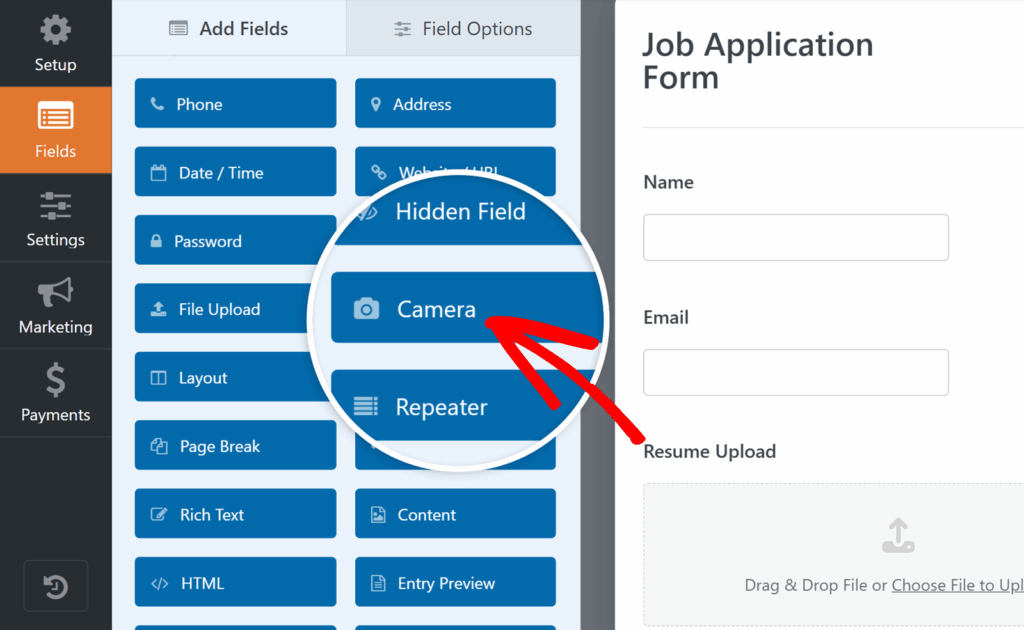
Clique nele ou arraste e solte o campo Câmera na área de visualização do formulário para adicioná-lo ao formulário. Em seguida, você verá um pequeno ícone de câmera no qual os usuários clicarão para capturar a foto ou o vídeo.
E é isso! O campo da câmera foi adicionado. Arrumem suas coisas, pessoal. Podemos ir para casa...
Brincadeira. Temos algumas opções de personalização a serem abordadas, mas isso é basicamente o essencial!
Adicione o NPS ao seu formulário do Wordpress agora mesmo
Etapa 2: Escolha o formato de captura (foto ou vídeo)
Clique no seu novo campo Câmera para abrir o painel Field Options (Opções de campo ). Em Format (Formato), você verá duas opções:
- Foto - excelente para fotos de perfil, instantâneos ou carteiras de identidade.
- Vídeo - perfeito para introduções rápidas, depoimentos ou clipes curtos.
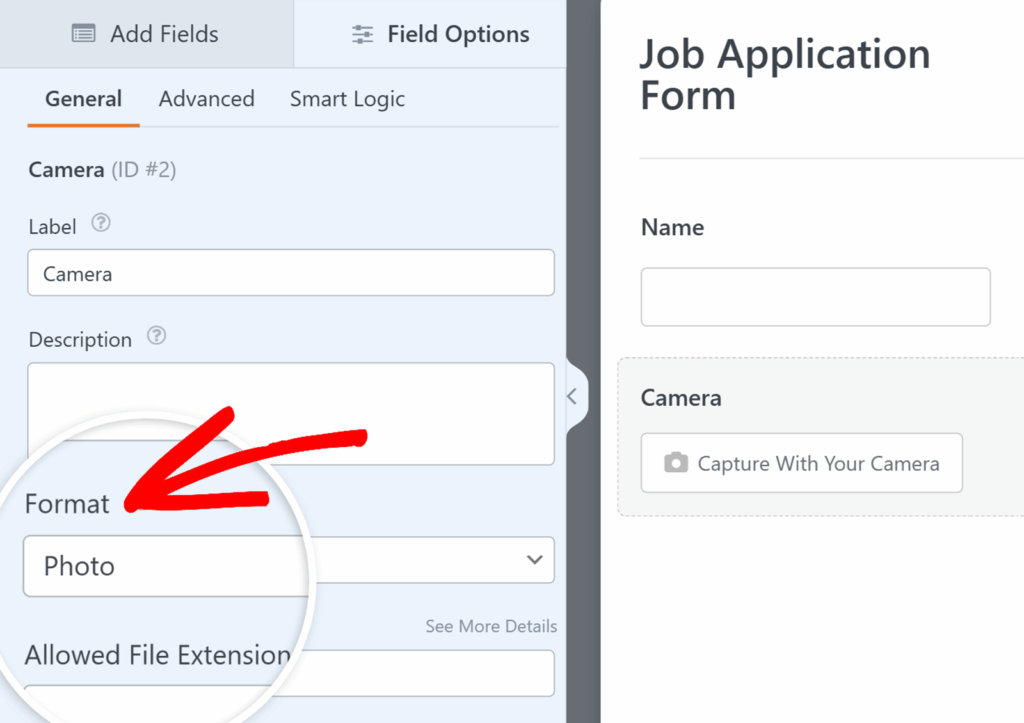
Por padrão, ele está definido como Photo, mas você pode alterá-lo a qualquer momento.
Quando os usuários clicarem no botão da câmera, eles verão uma breve contagem regressiva de 3 segundos antes da captura... Tempo suficiente para arrumar o cabelo ou ajustar a iluminação. 😉
Etapa 3: Defina o tamanho do arquivo e os limites de tempo
Ok, não saia das Opções de campo ainda - agora role para baixo até Tamanho máximo do arquivo.
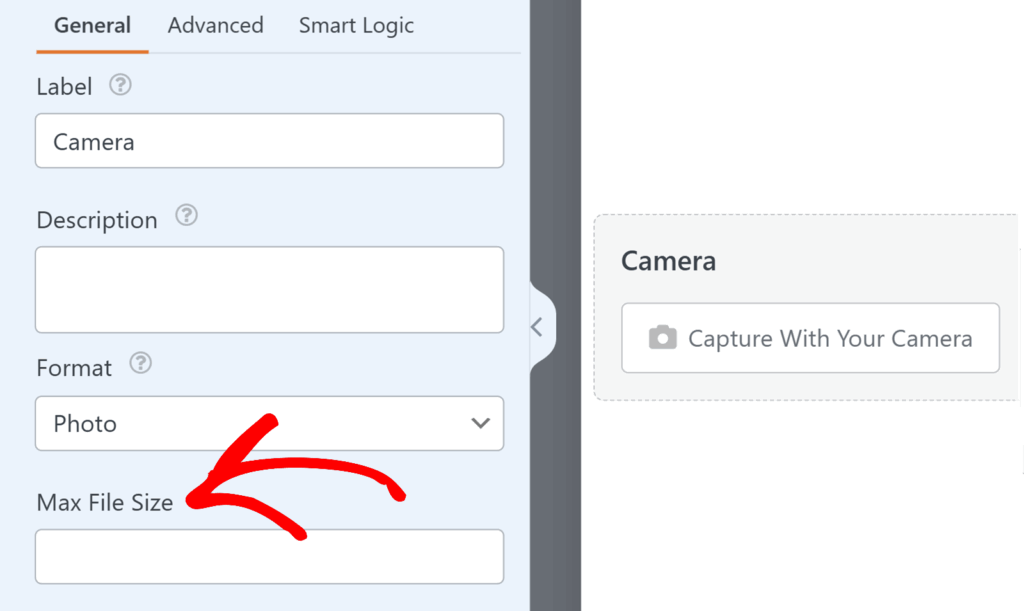
Digite o tamanho máximo (em MB) para cada upload. Se você deixar em branco, o WPForms usará o limite padrão do seu servidor, que geralmente é de 64 MB.
Para vídeo, você também pode ajustar o limite de tempo (o padrão aqui é 1 minuto e 30 segundos).
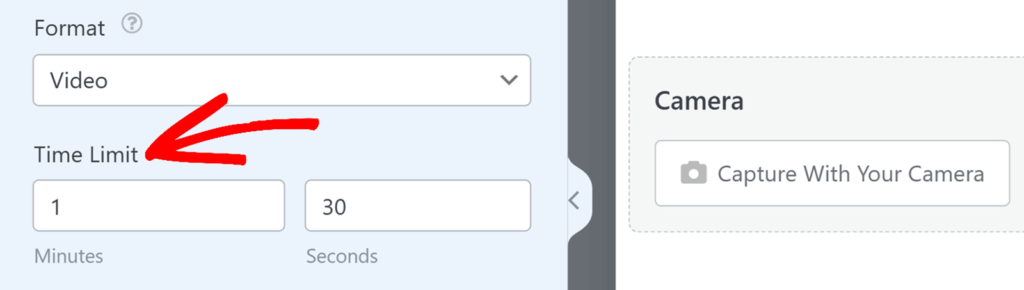
Clipes mais curtos ajudam seus formulários a carregar mais rapidamente e economizam espaço em seu site. Esperamos que ninguém esteja tentando carregar seu próximo longa-metragem aqui.
Etapa 4: Personalize o estilo e o texto do botão da câmera
Em seguida, na guia Advanced (Avançado), localize o menu suspenso Button Style (Estilo do botão).
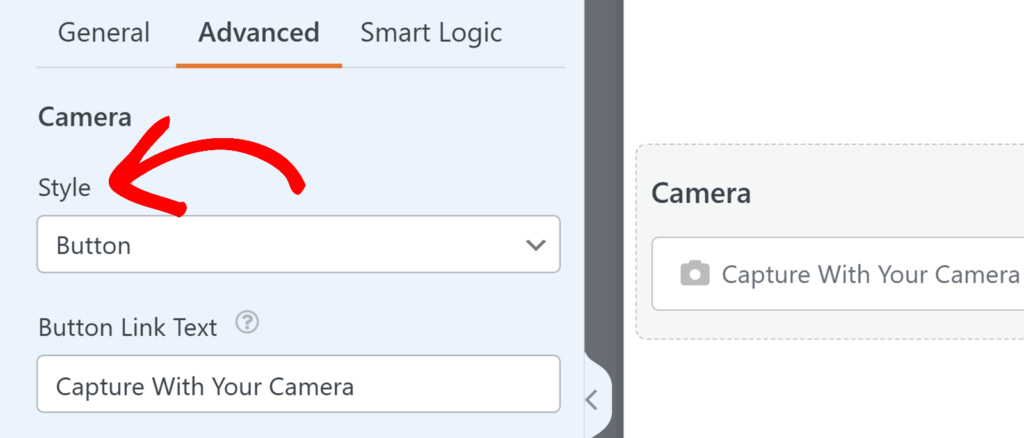
Esse menu suspenso permitirá que você escolha entre um ícone de botão ou um link.
Já que está aqui, você quer que o botão diga algo mais relacionado à marca?
Atualize o texto do link do botão para que corresponda ao seu tom, com algo como "📸 Capture com sua câmera" ou "🎥 Grave minha introdução" ou o que for mais adequado à sua marca.
Pessoalmente, eu provavelmente mudaria para algo divertido como "Say Cheese!".
Pequenos toques como esse fazem com que suas formas pareçam polidas e intencionais.
Etapa 5: Escolha onde armazenar os arquivos capturados
Por padrão, o WPForms salva as fotos e os vídeos capturados na pasta Uploads do seu site, dentro do diretório WPForms.
Prefere manter tudo em sua biblioteca de mídia? Basta ativar a opção Armazenar arquivo na Biblioteca de mídia do WordPress na guia Avançado.
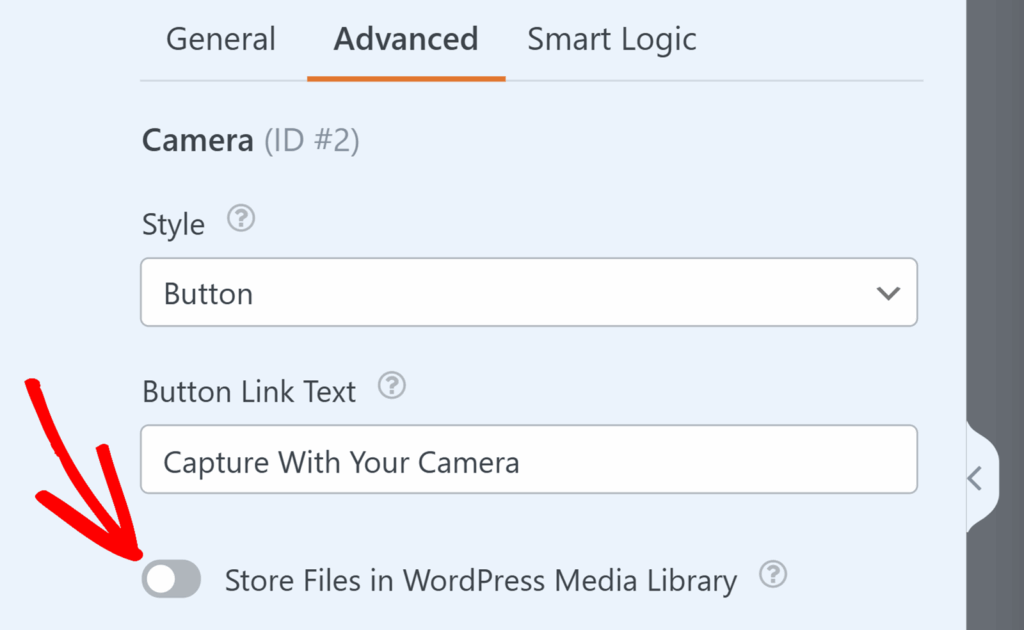
E se você preferir armazenar arquivos externamente, talvez para economizar espaço no servidor, o WPForms se integra perfeitamente ao Dropbox e ao Google Drive para facilitar o descarregamento.
Você também pode visualizar todos os arquivos capturados no painel de controle de inscrições, anexados a cada envio.
Etapa 6: Restringir o acesso aos arquivos carregados
Se o seu formulário coletar mídias confidenciais (como IDs ou uploads de clientes), você poderá restringir quem pode visualizá-las.
Na guia Advanced (Avançado), ative a opção Enable File Access Restrictions (Ativar restrições de acesso a arquivos).
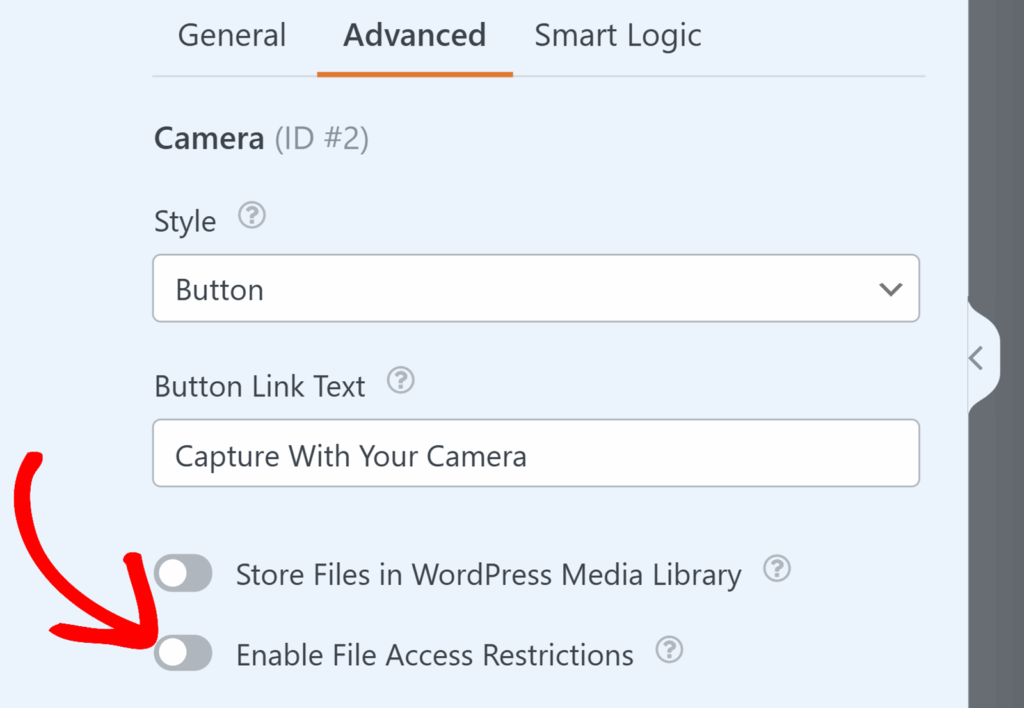
Aqui, você poderá:
- Limitar o acesso a usuários do WordPress conectados ou
- Adicione proteção por senha para maior segurança.
É uma maneira simples, mas importante, de manter a privacidade dos arquivos pessoais.
Adicionar uma opção de câmera aos seus formulários do WordPress requer apenas alguns cliques, mas muda completamente a forma como as pessoas interagem com o seu site.
Basicamente, você não está mais apenas coletando texto. Você está coletando provas, rostos, momentos e criatividade diretamente por meio do seu formulário.
Então, vá em frente! Abra o WPForms, coloque o campo Câmera e deixe que seus usuários façam uma pose.
Perguntas frequentes sobre o campo da câmera no WPForms
Os usuários podem refazer a foto ou o vídeo antes de enviá-los?
Sim! Após a captura, o usuário verá uma visualização com opções para manter, refazer ou excluir a foto. Nada de selfies ruins acidentais! Isso faz com que a experiência pareça mais natural e dá aos usuários a confiança de que o envio está exatamente como eles querem.
Posso alterar o cronômetro de contagem regressiva?
Sim - os desenvolvedores podem ajustá-lo com um pequeno trecho de PHP se quiserem um atraso maior ou menor antes de a câmera iniciar. Por exemplo, você pode estendê-lo para introduções de vídeo, para que os usuários tenham tempo de se preparar, ou encurtá-lo para instantâneos rápidos, como verificações de identidade.
Ele funciona em dispositivos móveis?
Com certeza. O campo Câmera usa automaticamente a câmera integrada do telefone, para que os usuários possam tirar fotos ou gravar vídeos na hora. É especialmente útil para envios em movimento - pense em confirmações de entrega, relatórios de campo ou feedback visual rápido.
Preciso de um plano superior para acessá-lo?
Não! O campo Câmera está disponível a partir do WPForms Basic, portanto você não precisa fazer upgrade para usá-lo. Se já estiver em um plano pago, ele está pronto para ser usado diretamente no seu construtor. Basta arrastar, soltar e você estará capturando fotos e vídeos em minutos.
Em seguida, simplifique a integração do cliente
Mencionei nesta publicação do blog que o campo Câmera seria um ótimo complemento para um formulário de integração de clientes. Estou pensando em fotos do diretório de funcionários, vídeos curtos de introdução e muito mais. Quer outras dicas para simplificar a integração de clientes? Leia a postagem completa no blog, a seguir.
Pronto para criar seu formulário? Comece hoje mesmo com o plug-in de criação de formulários mais fácil do WordPress. O WPForms Pro inclui vários modelos gratuitos e oferece uma garantia de reembolso de 14 dias.
Se este artigo o ajudou, siga-nos no Facebook e no Twitter para obter mais tutoriais e guias gratuitos sobre o WordPress.